Instalando LAMP (Linux, Apache, MariaDB, PHP/PhpMyAdmin) em RHEL/CentOS 7.0
On Dezembro 5, 2021 by adminSkipping the LAMP introduction, pois tenho certeza que a maioria de vocês sabe do que se trata. Este tutorial irá se concentrar em como instalar e configurar a famosa pilha LAMP – Linux Apache, MariaDB, PHP, PhpMyAdmin – na última versão do Red Hat Enterprise Linux 7.0 e CentOS 7.0, com a menção de que ambas as distribuições atualizaram o daemon httpd para Apache HTTP 2.4.

Requisitos
Dependente da distribuição utilizada, RHEL ou CentOS 7.0, use os seguintes links para realizar uma instalação mínima do sistema, usando um endereço IP estático para configuração de rede.
Para RHEL 7.0
- RHEL 7.0 Procedimento de Instalação
- Registrar e Habilitar Assinaturas/Repositórios no RHEL 7.0
Para CentOS 7.0
- CentOS 7.0 Procedimento de Instalação
Passo 1: Instalar Servidor Apache com Configurações Básicas
1. Após realizar uma instalação mínima do sistema e configurar sua interface de rede do servidor com um endereço IP estático no RHEL/CentOS 7.0, vá em frente e instale o pacote binário do serviço Apache 2.4 httpd fornecido nos repositórios oficiais usando o seguinte comando.
# yum install httpd
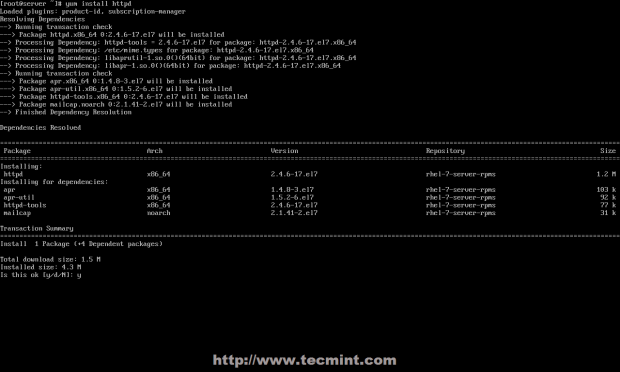
2. Após o yum manager terminar a instalação, use os seguintes comandos para gerenciar o daemon Apache, já que RHEL e CentOS 7.0 migraram seus scripts de inicialização do SysV para o systemd – você também pode usar os scripts SysV e Apache ao mesmo tempo para gerenciar o serviço.
# firewall-cmd --add-service=http
NOTE: Note que o uso desta regra perderá seu efeito após uma reinicialização do sistema ou reinício do serviço firewalld, pois ela abre regras on-fly, que não são aplicadas permanentemente. Para aplicar regras de consistência iptables no firewall use a opção -permanent e reinicie o serviço firewalld para ter efeito.
# firewall-cmd --permanent --add-service=http# systemctl restart firewalld
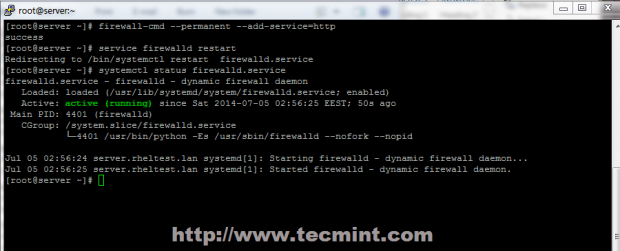
Outras opções importantes do Firewalld são apresentadas abaixo:
# firewall-cmd --state# firewall-cmd --list-all# firewall-cmd --list-interfaces# firewall-cmd --get-service# firewall-cmd --query-service service_name# firewall-cmd --add-port=8080/tcp
4. Para verificar a funcionalidade do Apache abra um navegador remoto e digite o endereço IP do seu servidor usando o protocolo HTTP na URL (http://server_IP), e uma página padrão deve aparecer como na captura de tela abaixo.
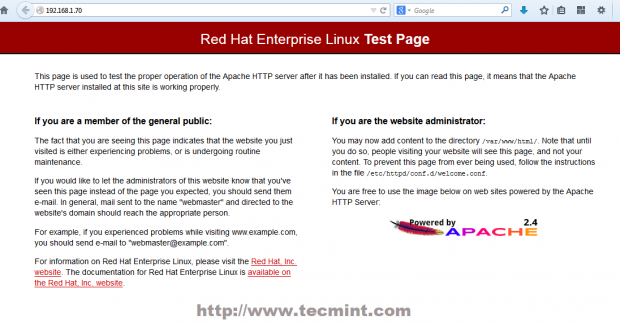
5. Por enquanto, o Apache DocumentRoot path está definido como /var/wwww/html system path, que por padrão não fornece nenhum arquivo de índice. Se você quiser ver uma lista de diretório do seu DocumentRoot path abra o arquivo de configuração de boas-vindas do Apache e defina a instrução Indexes de – para + em <LocationMach> directive, usando a captura de tela abaixo como exemplo.
# nano /etc/httpd/conf.d/welcome.conf
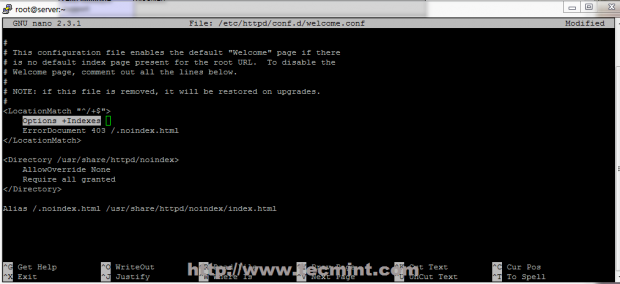
6. Feche o arquivo, reinicie o serviço Apache para refletir as mudanças e recarregue a página do seu navegador para ver o resultado final.
# systemctl restart httpd

Passo 2: Instale o suporte do PHP5 para o Apache
7. Antes de instalar o suporte à linguagem dinâmica do PHP5 para o Apache, obtenha uma lista completa de módulos e extensões PHP disponíveis usando o seguinte comando.
# yum search php
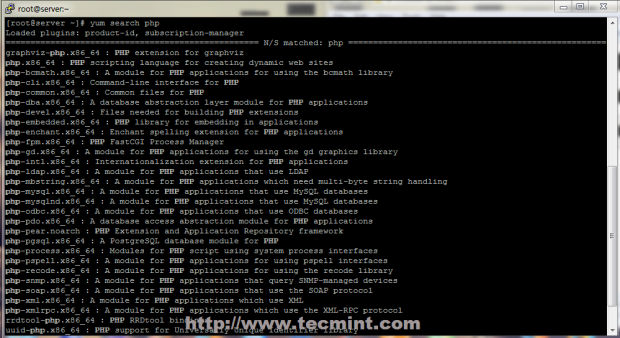
8. Dependendo do tipo de aplicações que você quer usar, instale os módulos PHP necessários da lista acima, mas para um suporte básico do MariaDB em PHP e PhpMyAdmin você precisa instalar os seguintes módulos.
# yum install php php-mysql php-pdo php-gd php-mbstring
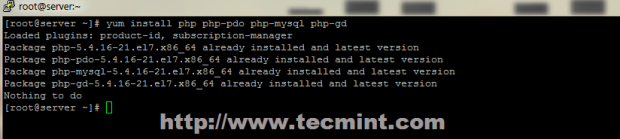
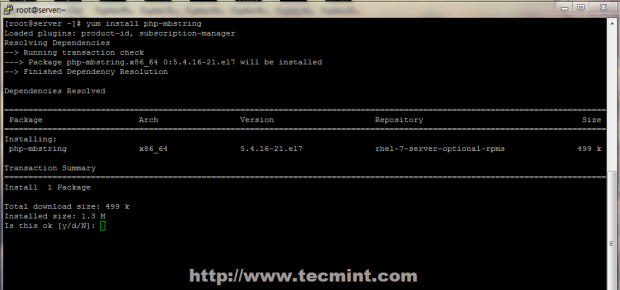
9. Para obter uma lista completa de informações sobre o PHP a partir do seu navegador, crie um arquivo info.php no Apache Document Root usando o seguinte comando da conta root, reinicie o serviço httpd e direcione seu navegador para o endereço http://server_IP/info.php.
# echo "<?php phpinfo(); ?>" > /var/www/html/info.php# systemctl restart httpd
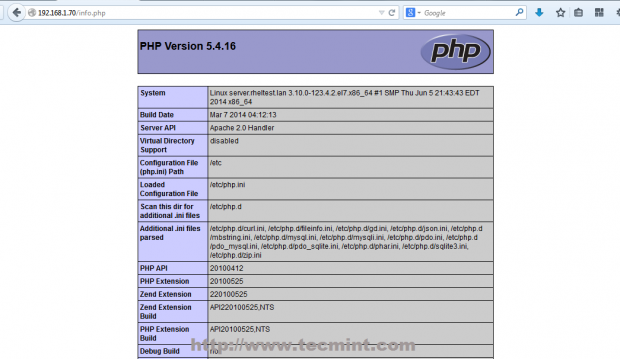
10. Se você receber um erro no PHP Date and Timezone, abra o arquivo de configuração php.ini, procure e descomente o comando date.timezone, anexe sua localização física e reinicie o Apache daemon.
# nano /etc/php.ini
Localize e mude a data.linha de fuso horário para ficar assim, usando PHP Supported Timezones list.
date.timezone = Continent/City
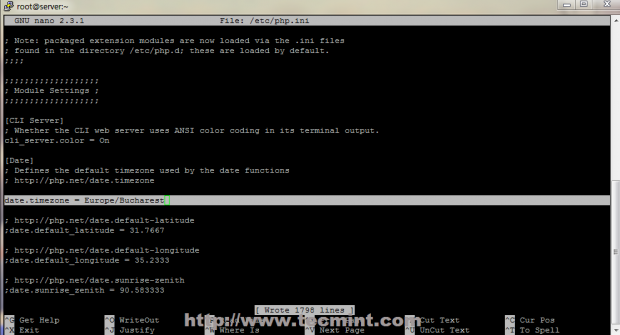
Passo 3: Instalar e configurar a base de dados MariaDB
11. O Red Hat Enterprise Linux/CentOS 7.0 trocou do MySQL para o MariaDB para seu sistema de gerenciamento de banco de dados default. Para instalar o banco de dados MariaDB use o seguinte comando.
# yum install mariadb-server mariadb
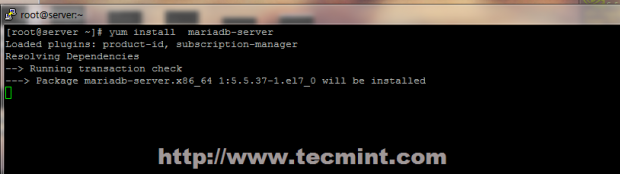
12. Depois que o pacote MariaDB for instalado, inicie o daemon da base de dados e use o script mysql_secure_installation para proteger a base de dados (defina a senha do root, desabilite o login remoto do root, remova a base de dados de teste e remova usuários anônimos).
# systemctl start mariadb# mysql_secure_installation
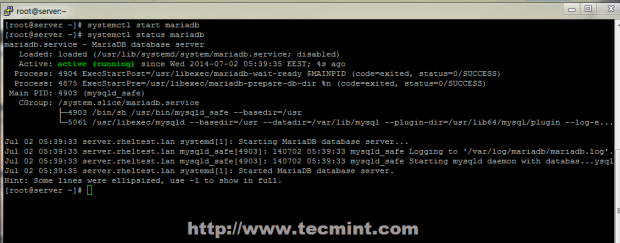
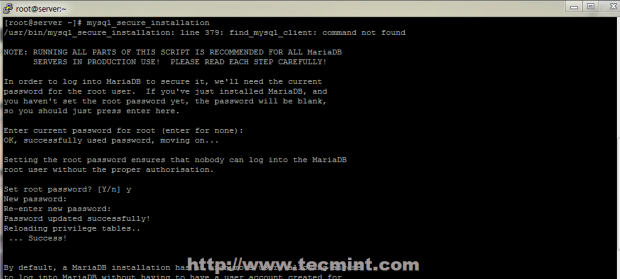
13. Para testar a funcionalidade do banco de dados faça login no MariaDB usando sua conta raiz e saia usando o comando quit.
mysql -u root -pMariaDB > SHOW VARIABLES;MariaDB > quit
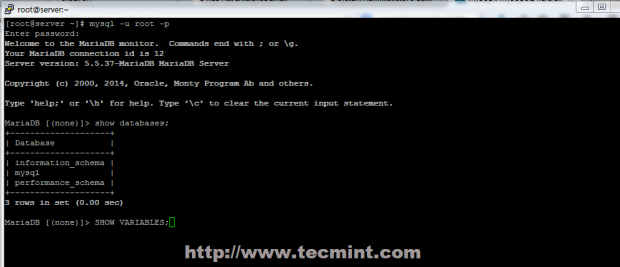
Passo 4: Instale o PhpMyAdmin
14. Por padrão, os repositórios oficiais RHEL 7.0 ou CentOS 7.0 não fornecem nenhum pacote binário para a Interface Web do PhpMyAdmin. Se você está desconfortável usando a linha de comando MySQL para gerenciar seu banco de dados, você pode instalar o pacote PhpMyAdmin habilitando os repositórios rpmforge CentOS 7.0 usando o seguinte comando.
# yum install http://pkgs.repoforge.org/rpmforge-release/rpmforge-release-0.5.3-1.el7.rf.x86_64.rpm
Após habilitar o repositório rpmforge, em seguida instale o PhpMyAdmin.
# yum install phpmyadmin
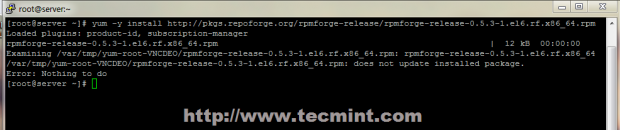
15. Em seguida configure o PhpMyAdmin para permitir conexões de hosts remotos editando o arquivo phpmyadmin.conf, localizado no diretório Apache conf.d, comentando as seguintes linhas.
# nano /etc/httpd/conf.d/phpmyadmin.conf
Utilize um # e comente estas linhas.
# Order Deny,Allow# Deny from all# Allow from 127.0.0.1
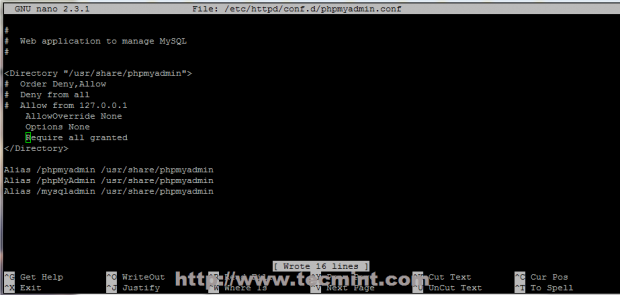
16. Para poder entrar na interface Web do PhpMyAdmin utilizando o método de autenticação de cookies, adicione uma string blowfish ao ficheiro phpmyadmin config.inc.php como na captura de ecrã abaixo utilizando a função gerar uma string secreta, reinicie o serviço Web Apache e direccione o seu browser para o endereço URL http://server_IP/phpmyadmin/.
# nano /etc/httpd/conf.d/phpmyadmin.conf# systemctl restart httpd
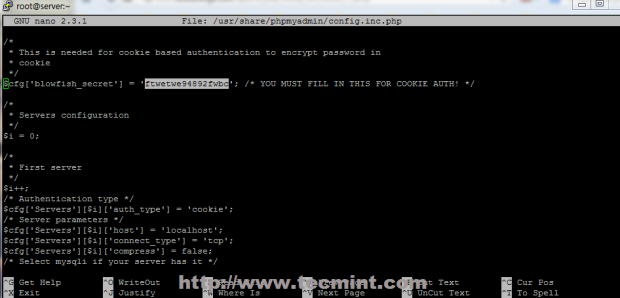
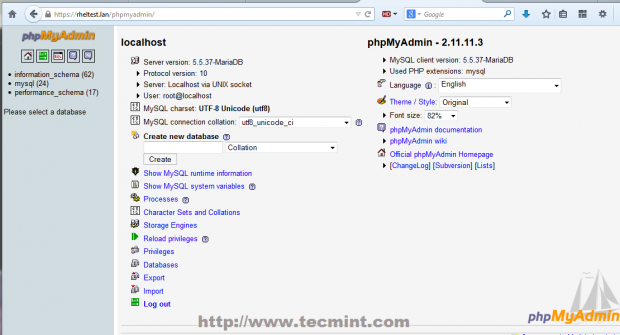
Passo 5: Habilitar LAMP em todo o sistema
17. Se você precisar que os serviços MariaDB e Apache sejam iniciados automaticamente após a reinicialização, emita os seguintes comandos para habilitá-los em todo o sistema.
# systemctl enable mariadb# systemctl enable httpd
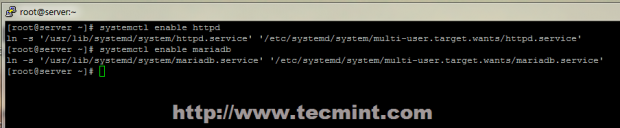
É tudo o que é necessário para uma instalação LAMP básica no Red Hat Enterprise 7.0 ou CentOS 7.0. A próxima série de artigos relacionados à pilha LAMP no CentOS/RHEL 7.0 irá discutir como criar Hosts Virtuais, gerar Certificados e Chaves SSL e adicionar suporte a transações SSL para o Apache HTTP Server.
Deixe uma resposta